
Comment Débloquer Votre Identifiant Apple Sans Numéro de Téléphone de confiance : Guide Complet 2025
Sep 22, 2025 • Déposé à: Déverrouiller Appareil iOS et Android •Des solutions éprouvées
L'impossibilité d'accéder à votre compte Apple peut causer des problèmes majeurs lorsque vous souhaitez utiliser les services natifs d'Apple. La situation devient particulièrement délicate si vous n'avez plus accès au numéro de téléphone que vous aviez configuré pour la récupération. Cependant, pas besoin de paniquer ou de penser que la récupération est impossible. Il existe plusieurs méthodes efficaces pour débloquer un identifiant Apple sans numéro de téléphone.

À travers ce guide exhaustif, vous découvrirez des solutions pratiques qui fonctionnent pour les utilisateurs du quotidien afin de déverrouiller votre Apple ID sans numéro de téléphone. De l'utilisation de votre appareil de confiance à la récupération via les options de support, chaque méthode offre une voie claire vers la résolution. Suivez nos recommandations pour reprendre le contrôle de votre identifiant Apple et retrouver un usage normal de votre compte.
- Partie 1. Pourquoi Votre Identifiant Apple Peut Être Verrouillé ou Désactivé (et Pourquoi vous pourriez devoir le débloquer sans numéro de téléphone)
- Partie 2. Comment Débloquer un Identifiant Apple Sans Numéro de Téléphone en Étapes Simples
- Partie 3. 3 Autres Méthodes Possibles Pour Récupérer un Apple ID Sans Numéro
- Partie 4. Conseils de Prévention et Bonnes Pratiques
Partie 1. Pourquoi votre identifiant Apple peut être verrouillé ou désactivé (et Pourquoi vous pourriez devoir le débloquer sans numéro de téléphone)
Avant de chercher comment débloquer votre identifiant Apple sans numéro de téléphone, il est essentiel de comprendre pourquoi votre iPhone peut être verrouillé ou désactivé. Identifier la cause initiale aide à choisir la meilleure méthode de récupération lorsque les canaux habituels (comme le SMS de vérification) ne sont plus accessibles.
1. Tentatives Multiples de Mot de Passe Incorrect
Saisir un mot de passe erroné à plusieurs reprises entraîne le verrouillage automatique de votre compte par Apple. Cette mesure de sécurité protège vos données personnelles contre les accès non autorisés. Si vous avez perdu l’accès à votre numéro de téléphone enregistré, vous ne pourrez pas recevoir le code de déverrouillage habituel, ce qui rend nécessaire l’usage de méthodes alternatives (adresse e-mail, appareil de confiance, ou formulaire de récupération Apple).
2. Détection d’Activité Suspecte
Apple bloque temporairement un identifiant lorsqu’il détecte des connexions inhabituelles depuis un appareil ou un emplacement inconnu. Le système déclenche alors un verrouillage préventif. Dans ce cas, si votre ancien numéro de téléphone n’est plus actif, le processus de vérification par SMS échoue et vous devrez passer par une procédure de récupération sans numéro associé.
3. Demandes de Récupération de Compte
Une demande de récupération initiée sans appareil de confiance ni numéro de téléphone peut être interprétée par Apple comme un risque potentiel, ce qui déclenche un blocage temporaire du compte. Si vous n’avez plus accès à votre numéro, la récupération doit être effectuée en utilisant des informations alternatives (identifiants de sécurité, questions de vérification, etc.).
4. Inactivité Prolongée
Un identifiant Apple resté inactif pendant une longue période (souvent plus de 12 mois) peut être désactivé automatiquement par mesure de sécurité. Si vous avez changé de numéro de téléphone, vous ne pourrez plus valider votre identité par SMS, et devrez utiliser des canaux de vérification alternatifs pour le réactiver.
5. Problèmes de Facturation ou de Paiement
Des litiges de paiement, cartes expirées ou transactions rejetées peuvent provoquer la suspension temporaire de votre identifiant Apple. Si le numéro lié au compte n’est plus valide, vous devrez débloquer l’accès en vérifiant votre identité via d’autres moyens qu’un code envoyé par SMS.
Comprendre ces causes vous permettra d’aborder plus efficacement les solutions disponibles pour déverrouiller votre identifiant Apple sans numéro de téléphone — que ce soit via un appareil Apple déjà connecté, l’adresse e-mail de secours, ou le formulaire de récupération proposé par Apple.
Partie 2. Comment débloquer un identifiant Apple sans numéro de téléphone en étapes simples
Identifier la raison derrière ce dilemme signifie que vous pouvez essayer quelques solutions. Au lieu d'essayer plusieurs corrections sans connaître le taux de réussite, optez pour la solution garantie. Heureusement, Dr.Fone - Déverrouillage de l'écran (iOS) représente l'option idéale pour débloquer l'identifiant Apple qui a été désactivé. Le meilleur aspect de l'utilisation de ce programme est que vous n'avez besoin d'aucun type d'identifiants.
Peu importe si vous avez oublié votre mot de passe ou perdu votre carte SIM. Quel que soit le scénario, ce programme est capable de supprimer le compte de votre téléphone. Par la suite, vous pouvez vous connecter à votre nouvel identifiant Apple pour reprendre un fonctionnement normal. De plus, utiliser cette option robuste signifie qu'il n'y a pas besoin de jailbreaker votre appareil. Outre la suppression de l'identifiant Apple sans numéro de téléphone, il fonctionne également pour diverses situations de verrouillage d'écran.
Ce Qui Fait de Dr.Fone - Déverrouillage d'Écran un Choix de Premier Plan
- En utilisant ce programme robuste, vous pouvez vous débarrasser du verrouillage iCloud en quelques minutes pour retrouver l'accès à l'appareil
- Lorsque vous avez oublié le code d'accès aux restrictions de temps d'écran de votre appareil, Dr.Fone peut le supprimer sans perte de données
- Pendant l'opération pour supprimer l'ancien identifiant Apple de votre iPhone, cet outil avancé garantit qu'aucun dommage ne survient à votre appareil

Dr.Fone - Déverrouillage de l'écran (iOS)
Débloquer identifiant Apple sans numéro de téléphone sur iPhone / iPad
- Processus simple, en quelques clics
- Déverrouiller les mots de passe d'écran de tous les iPhone et iPad
- Aucune connaissance technique requise, tout le monde peut le gérer
- Prend en charge la dernière version iOS entièrement !

Tutoriel Rapide : Comment Débloquer un Identifiant Apple Sans Numéro de Téléphone en Étapes Simples
Ce logiciel fournit une solution guidée qui vous accompagne à travers chaque étape avec des instructions faciles à comprendre. Suivez le guide détaillé suivant pour savoir comment débloquer Apple ID sans numéro de téléphone de confiance avec Dr.Fone :
Étape 1. Naviguez vers la Fonction de Suppression d'Identifiant Apple dans l'Outil
Lancez Dr.Fone Déverrouillage d'Écran (iOS) et dirigez-vous directement vers Boîte à Outils et optez pour Déverrouillage d'Écran.

Ensuite, choisissez la plateforme "iOS" et appuyez sur la fonction de Supprimer l'Identifiant Apple pour continuer.

Étape 2. Connectez Votre Appareil pour Initier la Suppression du Compte
Par la suite, branchez votre appareil iOS sur votre ordinateur en utilisant un câble USB fiable et appuyez sur "Débloquer Maintenant" pour continuer. Peu après, le logiciel vous demandera de confirmer si l'appareil a à la fois le verrouillage d'écran et l'authentification à 2 facteurs activés.

Étape 3. Activez les Options de Sécurité et Entrez en Mode de Récupération
Lorsque la réponse est négative, rendez-vous dans les paramètres de votre téléphone pour activer les deux fonctionnalités avant d'appuyer sur "Oui" sur l'écran. Une fois terminé, mettez votre appareil en Mode de Récupération pour une détection réussie du modèle et du firmware associé.
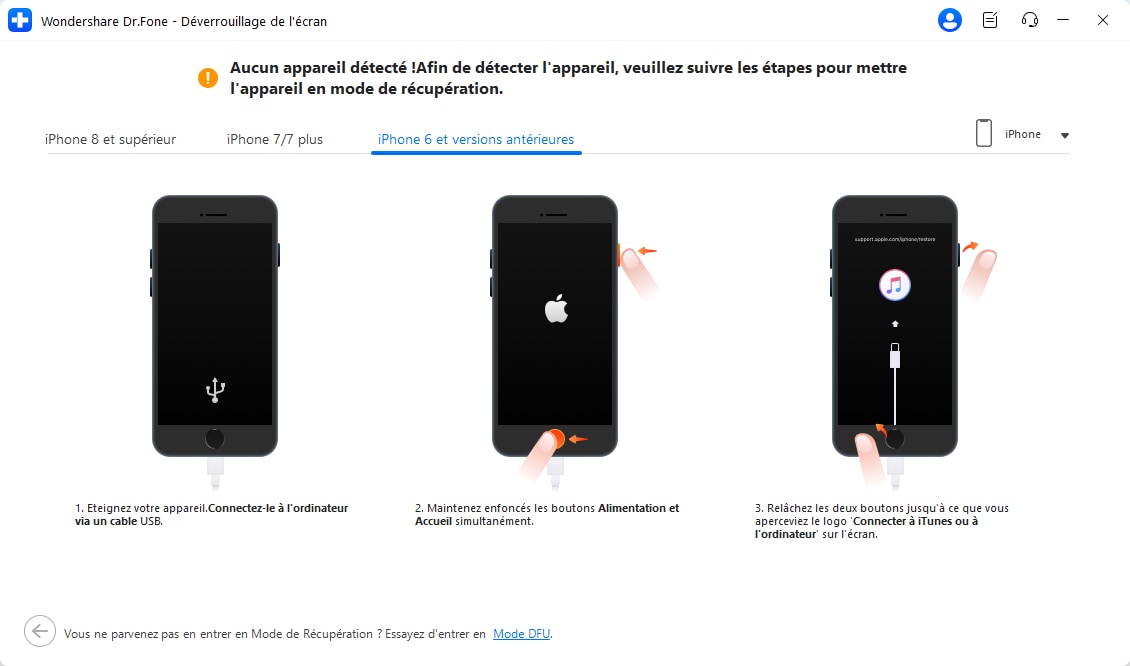
Étape 4. Téléchargez et Utilisez le Firmware Requis
Suite à cela, sélectionnez le bon fichier système iOS dans le menu déroulant et appuyez sur "Démarrer" pour commencer le téléchargement. Finalement, cliquez sur "Débloquer Maintenant" une fois qu'il est vérifié et saisissez le code requis pour choisir "Débloquer" afin de supprimer l'identifiant Apple de l'appareil.

Partie 3. Autres Méthodes Possibles Pour Débloquer un Identifiant Apple Sans Numéro de Téléphone
Bien que les outils dédiés offrent une solution pratique, ils ne sont pas la seule option disponible. En fait, plusieurs autres méthodes peuvent vous aider à retrouver l'accès à votre identifiant Apple. Ces alternatives s'appuient sur des fonctionnalités déjà intégrées dans le système d'Apple ou les services de support. Voici détaillées les 3 meilleures approches pour explorer comment réinitialiser votre mot de passe d'identifiant Apple sans numéro de téléphone :
Méthode 1. Débloquer l'Identifiant Apple en utilisant l'authentification à deux facteurs
L'un des moyens les plus simples de récupérer l'accès est d'utiliser la procédure 2FA (authentification à deux facteurs) via un appareil de confiance. Même si votre numéro de téléphone n'est pas disponible, vous pouvez effectuer la vérification. Quand vous tenterez de vous connecter, Apple enverra un code de vérification à cet appareil de confiance. Une fois ce code saisi, vous pourrez réinitialiser votre compte et modifier son mot de passe. Consultez ces guides pour débloquer votre identifiant Apple sans numéro de téléphone :
Pour iPhone ou iPad
Étape 1. Dans l'application Réglages de votre téléphone, sélectionnez votre nom d'utilisateur et puis choisissez l'option « Connexion et sécurité ». Ensuite, appuyez sur le bouton « Changer le mot de passe » pour passer à l'étape suivante.
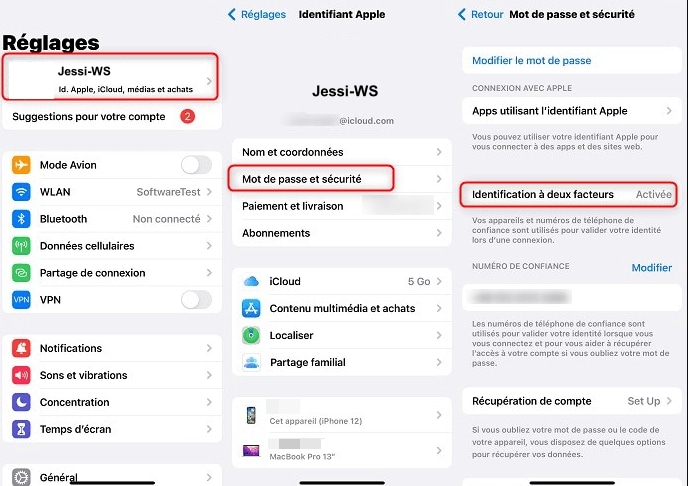
Étape 2. Là, vérifiez votre identité en saisissant le code d'accès de l'appareil pour obtenir l'accès. Ensuite, saisissez deux fois votre nouveau mot de passe puis sélectionnez le bouton « Modifier » pour terminer avec succès le processus.
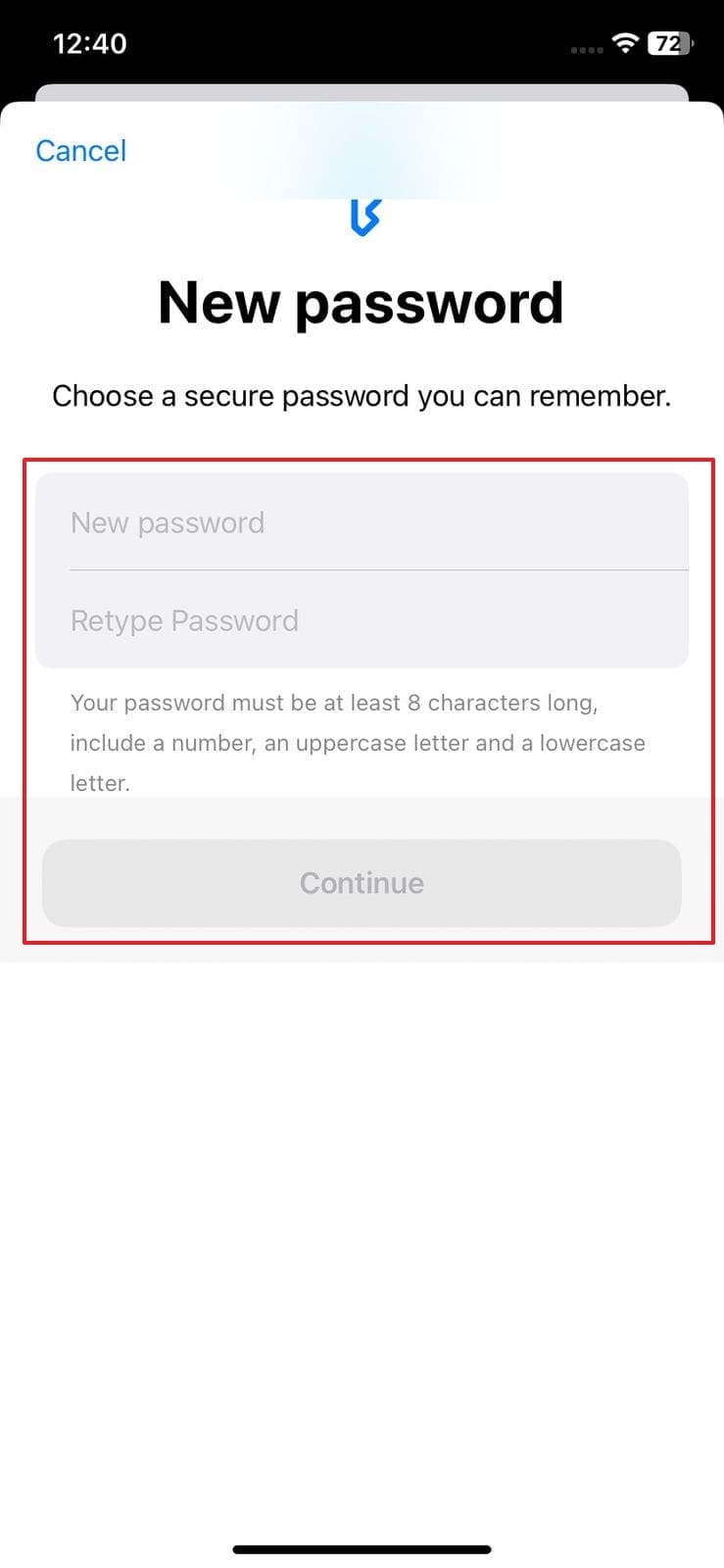
Réinitialiser le mot de passe d'identifiant Apple sur Mac
Étape 1. Tout d'abord, allez dans le menu Apple et choisissez « Réglages du système » dans la liste. Ensuite, sélectionnez votre nom en haut de la barre latérale puis poursuivez en cliquant sur « Mot de passe et sécurité ».
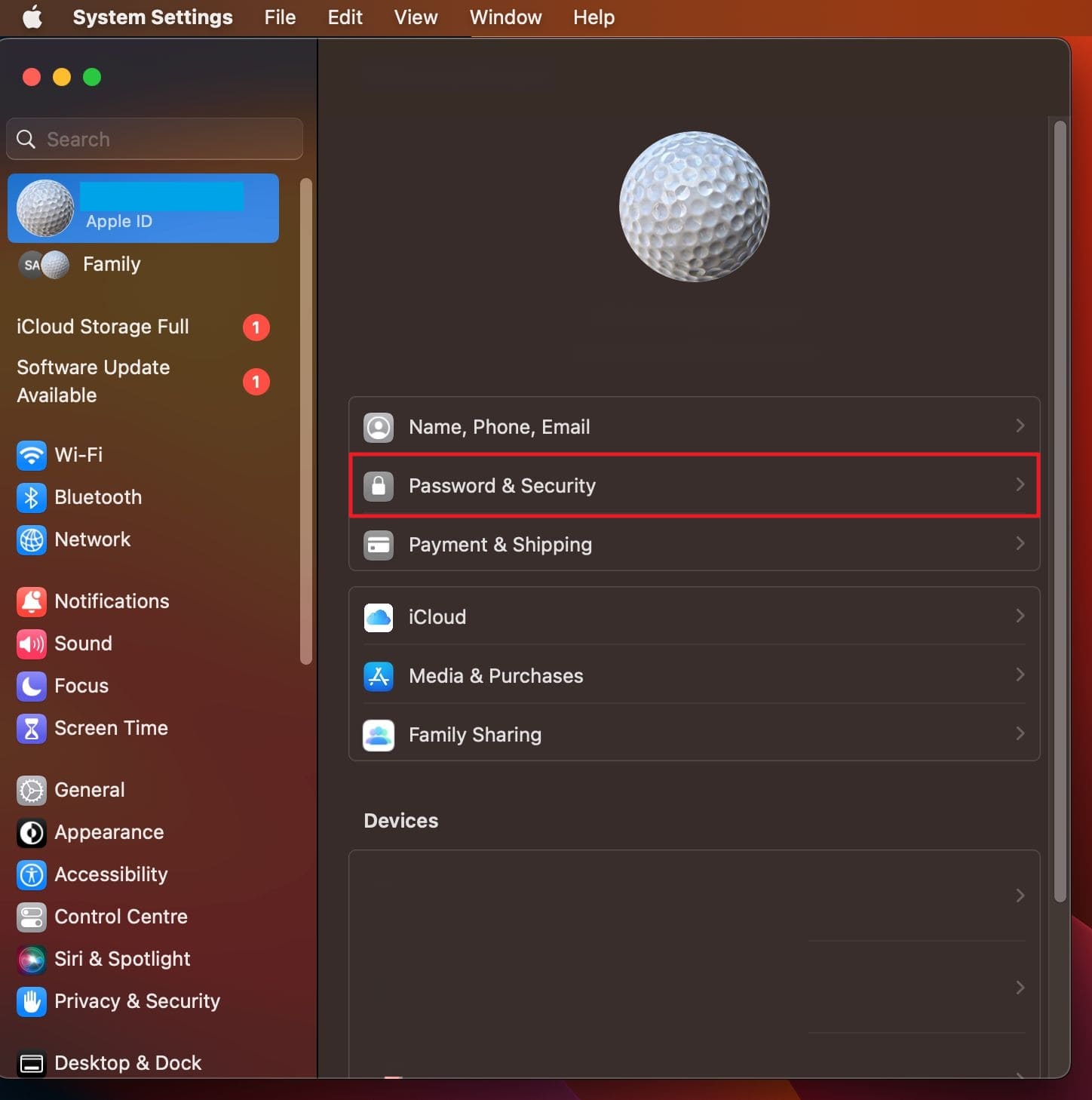
Étape 2. Arrivé ici, continuez en sélectionnant l'option « Changer le mot de passe » puis vérifiez votre identité avec les identifiants de connexion Mac. Enfin, saisissez puis retapez votre nouveau mot de passe Apple ID pour finaliser le processus.
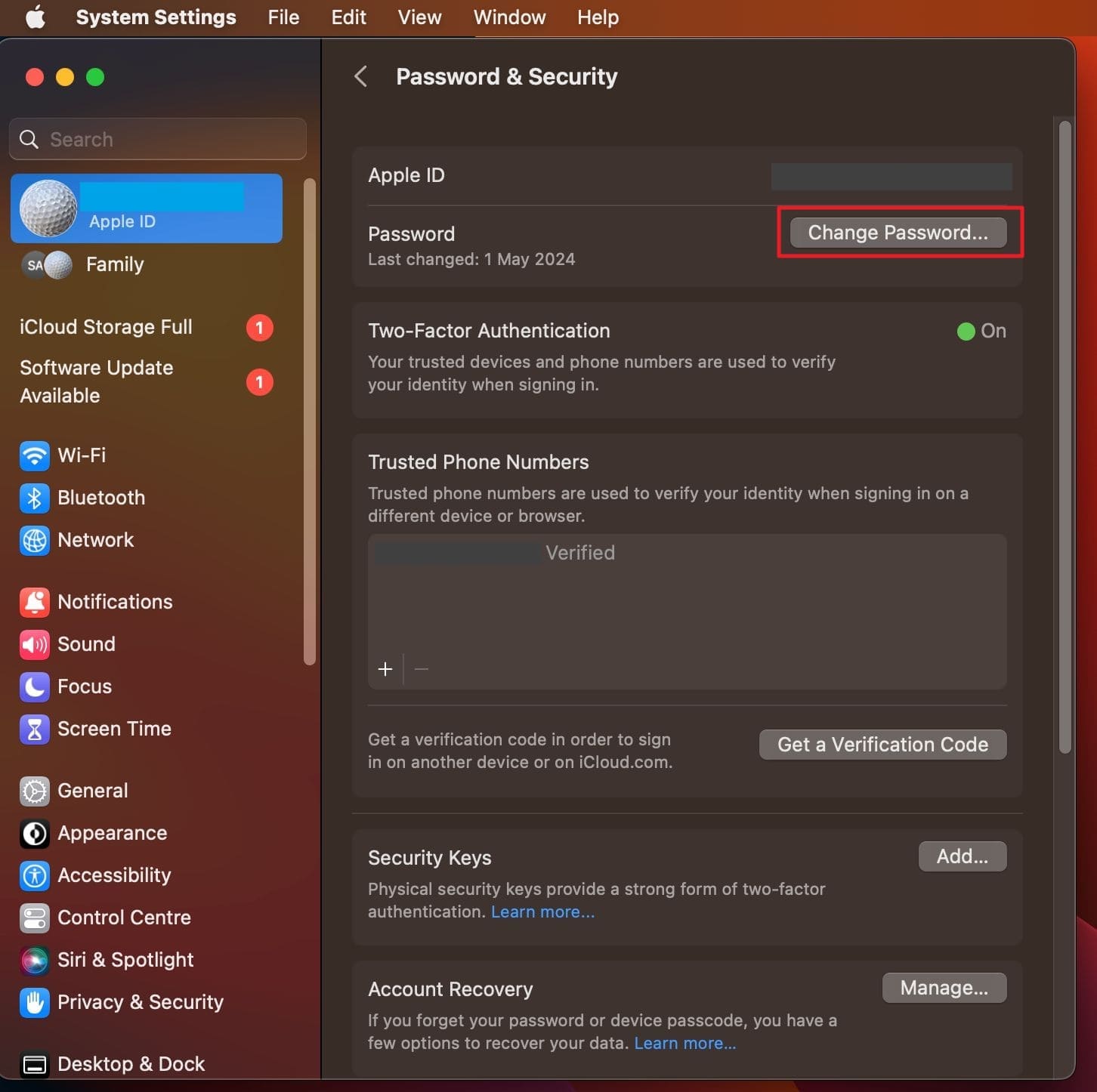
Via l'app Assistance Apple
Étape 1. Sur un autre appareil iOS, ouvrez l'application Assistance Apple et parcourez les catégories disponibles. Lorsque vous arrivez sur « Outils d'assistance », touchez l'option intitulée « Réinitialiser le mot de passe » pour continuer.
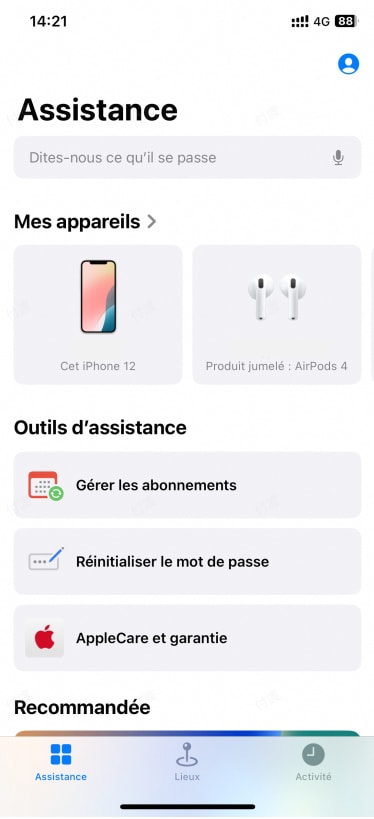
Étape 2. À cette étape, choisissez l'option « Aider une autre personne » dans le menu et saisissez l'identifiant Apple ciblé. Ensuite, suivez attentivement chaque instruction affichée à l'écran pour garantir le succès de la récupération du mot de passe.

Méthode 2. Déverrouiller un identifiant Apple sans numéro de téléphone en utilisant iforgot.apple.com [questions de sécurité d'identifiant Apple nécessaires]
Il existe également un moyen de récupérer votre compte en utilisant la page officiel récupération Apple. Cette méthode fonctionne bien quand vous avez perdu votre numéro de téléphone et que vous voulez récupérer votre identifiant Apple. Vous pouvez le faire en vérifiant d'autres détails liés à votre compte, comme votre email ou appareil de confiance. Utilisez le guide rapide suivant pour maîtriser comment débloquer l'identifiant Apple sans numéro de téléphone en utilisant iforgot.apple.com :
Étape 1. Commencez par ouvrir un navigateur web fiable et allez sur le site iforgot.apple.com. Là, sélectionnez l'option « Réinitialiser le mot de passe »
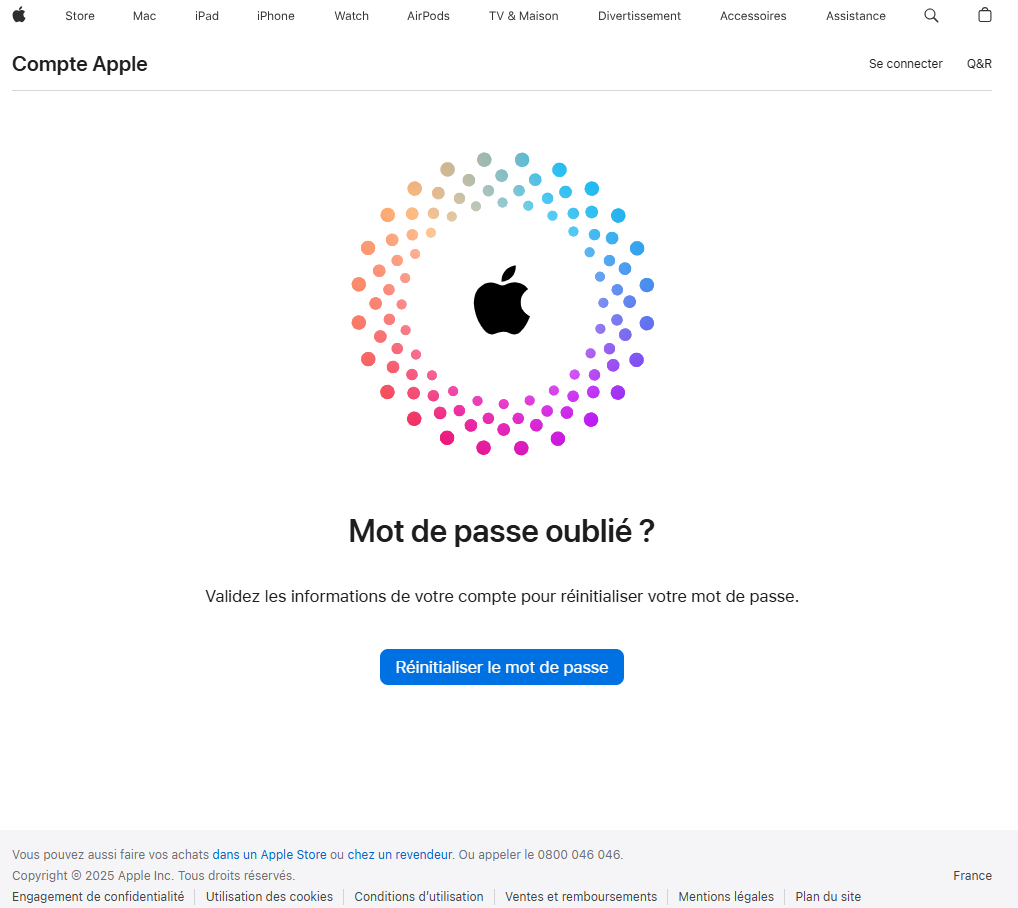
Étape 2: saisissez l'adresse e-mail de votre identifiant Apple ou le numéro de téléphone associé et appuyez sur Continuer. Lorsque vous rencontrez le défi CAPTCHA, complétez-le et appuyez sur "Continuer" pour procéder.
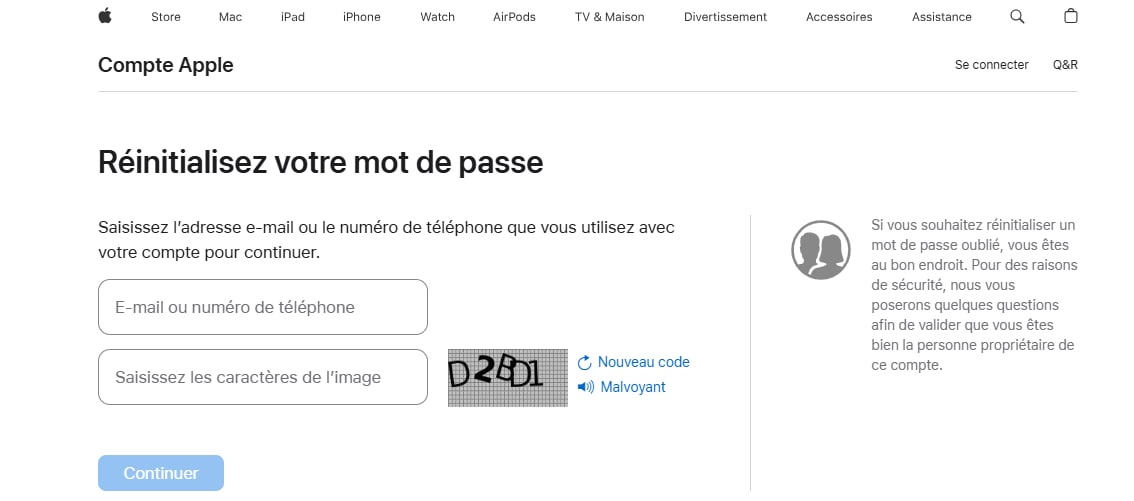
Étape 3: Avec cela fait, vérifiez votre identité en saisissant le code de validation envoyé à l'appareil de confiance* au lieu de votre numéro de téléphone. Quand prêt, suivez attentivement les étapes à l'écran jusqu'à ce que le processus se termine. Remarque* : L'appareil de confiance doit s'agir d'un Mac, d'un iPhone ou d'un iPad qui est lié au même identifiant Apple.
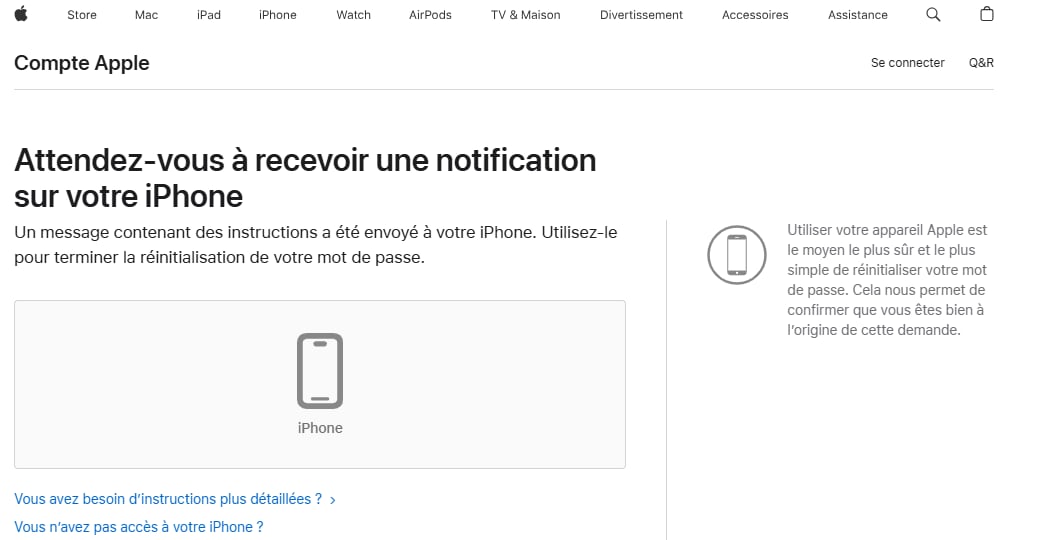
Méthode 3. Contacter le Support Client Apple pour débloquer votre Identifiant Apple
Quand tout le reste échoue, ou si vous n'êtes pas sûr de comment procéder, contactez directement ceux qui le gèrent. L'équipe de support client d'Apple est toujours une option sûre et fiable. Même sans accès à votre numéro de téléphone, Apple peut toujours vous aider à vérifier votre identité à travers d'autres détails de récupération. Cela inclut des éléments comme votre email, achats passés, ou historique d'appareils, c'est une méthode d'utiliser le processus de récupération de compte lorsque vous ne pouvez pas réinitialiser le mot de passe de votre compte Apple.
Informations nécessaires pour le support Apple :
- Adresse email de votre identifiant Apple
- Informations sur vos appareils Apple (modèles, numéros de série)
- Historique d'achats récents sur l'App Store ou iTunes
- Questions de sécurité si configurées
- Date approximative de création du compte
Vous pouvez accéder au personnel de support via l'application officielle ou leur site web. Assurez-vous de leur fournir tous les détails nécessaires, même les solutions que vous avez essayées. Vous pourriez être amené à répondre à certaines de leurs questions pour confirmer votre identité. Enfin, suivez attentivement les instructions fournies pour débloquer votre identifiant Apple sans numéro de téléphone.
Partie 4. Conseils de Prévention et Bonnes Pratiques
Configuration d'un Contact de Récupération de Compte
Pour éviter de futurs problèmes d'accès, il est recommandé d’ajouter un contact de récupération. Cette personne de confiance pourra vous aider à retrouver l’accès à votre compte si vous perdez vos identifiants. Voici comment procéder :
Depuis un iPhone ou un iPad :
- Ouvrez Réglages et appuyez sur votre nom.
- Sélectionnez Connexion et sécurité > Récupération de compte.
- Touchez Ajouter un contact de récupération.
- Suivez les instructions affichées à l’écran.
Activer une clé de récupération
Une clé de récupération est un code unique de 28 caractères, associé à un numéro de téléphone de confiance pour récupérer votre compte. Elle renforce la sécurité de votre compte et peut servir à le récupérer en cas de problème.
- Rendez-vous dans Réglages > [votre nom] > Connexion et sécurité.
- Choisissez Clé de récupération et activez-la.
- Notez ce code et conservez-le précieusement dans un endroit sûr.
Garder vos informations de contact à jour
Un suivi régulier de vos coordonnées est essentiel pour sécuriser vos accès. Vérifiez notamment :
- Votre adresse e-mail principale
- Vos numéros de téléphone de confiance
- Vos appareils de confiance
- Vos questions de sécurité
Utiliser un gestionnaire de mots de passe
Les gestionnaires de mots de passe permettent de créer et stocker des identifiants uniques et complexes sans effort. Ces outils facilitent la gestion de vos mots de passe tout en renforçant la protection de vos comptes.
Conclusion
En résumé, perdre l'accès à votre identifiant Apple peut sembler frustrant lorsque vous n'avez plus le numéro de téléphone lié à votre compte. Comme vous l'avez vu, il existe encore des moyens fiables pour reprendre le contrôle. Les options vont des appareils de confiance et du site web de récupération au support direct. Chaque méthode vous donne la chance de vérifier votre identité et de débloquer votre identifiant Apple sans numéro de téléphone.
Pour une expérience rapide et fluide, surtout quand vous ne voulez pas dépendre de multiples étapes ou de temps d'attente, Dr.Fone - Déverrouillage d'écran demeure la solution la plus efficace. Il offre un processus direct qui ne nécessite aucune compétence technique et aucun numéro de confiance.
La prévention reste cependant la meilleure approche. En configurant des contacts de récupération, en maintenant vos informations à jour et en utilisant des gestionnaires de mots de passe, vous pouvez éviter ces situations délicates à l'avenir. Votre identifiant Apple est la clé d'accès à l'écosystème Apple - protégez-le intelligemment.
4,624,541 personnes l'ont téléchargé
FAQ
Déverrouillage de l'iPhone
- Accéder à l'iPhone verrouillé
- 1. Réinitialiser l'iPhone verrouillé sans iTunes
- 3. Accéder à l'iPhone verrouillé
- 4. Réinitialiser l'iPhone verrouillé
- 5. Réinitialiser l'iPhone verrouillé
- 6. L'iPhone est désactivé
- 7. comment débloquer un iphone indisponible
- 8. Oublier le mot de passe des notes verrouillées
- 9. Déverrouiller le téléphone sans fil total
- 10. Avis sur le déverrouillage de doctorSIM
- Écran de verrouillage de l'iPhone
- 2. Déverrouiller un iPhone quand on a oublié le code
- 3. Déverrouiller l'iPhone oublié mot de passe
- 4. Écran de verrouillage de l'iPhone avec notifications
- 5. Supprimer le mot de passe de l'iPhone
- 6. Déverrouiller l'iPhone trouvé
- 8. Déverrouiller l'iPhone avec écran cassé
- 9. Déverrouiller l'iPhone avec iTunes
- 11. Déverrouiller l'iPhone en mode perdu
- 12. Déverrouiller l'iPhone désactivé sans iTunes
- 13. Déverrouiller l'iPhone sans mot de passe
- 15. Verrouiller les applications sur l'iPhone
- 16. Contourner le mot de passe de l'iPhone
- 17. Déverrouiller l'iPhone désactivé sans ordinateur
- 19. Déverrouiller l'iPhone 7/6 sans ordinateur
- 21. Réinitialiser le mot de passe de l'iPhone
- 22. L'iPhone a un mauvais ESN ou un IMEI sur la liste noire
- Supprimer le verrouillage iCloud
- 1. Supprimer iCloud de l'iPhone
- 2. Supprimer le verrouillage d'activation sans ID Apple
- 5. Vendre un iPhone verrouillé par iCloud
- 6. Déverrouiller l'iPhone verrouillé par iCloud
- Déverrouiller l'ID Apple
- 2. Obtenir l'ID Apple de quelqu'un sans mot de passe
- 3. Supprimer un ID Apple de l'iPhone
- 4. Supprimer l'ID Apple sans mot de passe
- 5. Réinitialiser les questions de sécurité de l'ID Apple
- 7. Créer un compte développeur Apple
- 8. Code de vérification de l'ID Apple
- 9. Changer l'ID Apple sur MacBook
- 10. Supprimer l'authentification à deux facteurs
- 11. Changer de pays dans l'App Store
- 12. Changer l'adresse e-mail de l'ID Apple
- 13. Créer un nouveau compte ID Apple
- 14. Changer l'ID Apple sur iPad
- 15. Changer le mot de passe de l'ID Apple
- 16. ID Apple non actif
- Supprimer le verrouillage de la carte SIM
- 3. Déverrouiller l'iPhone en ligne
- 8. Déverrouiller l'iPhone avec le code IMEI
- 12. Déverrouiller l'iPhone avec/sans carte SIM
- 16. Vérificateur d'IMEI pour iPhone
- 18. Téléphones Samsung de Verizon
- 19. Montre Apple et offres AT&T
- 21. Déverrouiller votre téléphone AT&T
- 22. Plans internationaux d'AT&T
- Déverrouiller l'iPhone MDM
- 2. Supprimer MDM de l'iPhone
- 3. Gestion à distance sur iPhone
- 5. MDM vs MAM
- 6. Meilleurs outils de contournement MDM
- 7. Gestion des appareils IoT
- 8. Gestion unifiée des terminaux
- 9. Logiciels de surveillance à distance
- 10. Gestion de la mobilité d'entreprise
- 11. Solutions MDM pour la gestion des appareils
- Déverrouiller le code de temps d'écran
- Déverrouiller la montre Apple
- ● Gérer/transférer/récupérer des données
- ● Déverrouiller l'écran/activer/verrouiller FRP
- ● Résoudre la plupart des problèmes iOS et Android
- Déverrouiller maintenant Déverrouiller maintenant Déverrouiller maintenant

















Blandine Moreau
Éditeur
Généralement noté4.5(105participants)